Ordner mit Passwort schützen unter Windows
Sie können Ordner und Dateien auf Ihrem Windows-PC ohne viel Aufwand mit Passwörtern schützen. Folgen Sie einfach unserer Anleitung!
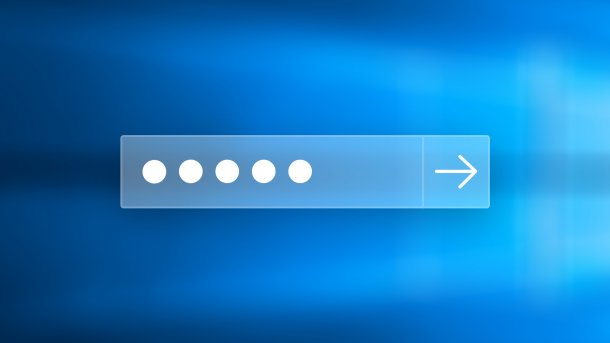
- Johannes Boll
Wenn Sie sensible Daten schützen wollen, können Sie Ihre angelegten Ordner mit einem Passwort sichern. Leider bietet Windows von Haus aus keine Möglichkeit zur Sicherung eines Ordners mit einem Passwort. Sie können allerdings mit einfachen Packprogrammen wie WinRAR oder 7-Zip eine Alternative schaffen.
Hinweis: Genaugenommen werden durch die von uns vorgestellten Methoden nicht der gesamte Ordner mit einem Passwort geschützt, sondern die darin befindlichen Dateien.
Ordner durch WinRAR mit einem Passwort schützen
WinRAR ist wohl neben 7-Zip das bekannteste "Pack-Tool" für Datenkompression. Die gezeigte Methode funktioniert ab Windows 7 aufwärts. Lesen Sie unsere Schritt-für-Schritt-Anleitung oder schauen sich die Kurzanleitung an.
Windows-Ordner mit Passwort schützen: WinRAR (3 Bilder)

1. Schritt:
Ordner durch 7-Zip mit einem Passwort schützen
Auch mit 7-Zip können Sie Passwörter für Archive setzen. In der folgenden Schritt-für-Schritt-Anleitung zeigen wir Ihnen, wie das geht. Alternativ schauen Sie sich die Kurzanleitung dazu an.
Windows-Ordner mit Passwort schützen: 7zip (2 Bilder)

1. Schritt:
Kurzanleitung: WinRAR
- Laden Sie sich WinRAR herunter und installieren das Programm. Folgen Sie dabei dem Installationsassistenten.
- Gehen Sie zu dem zu verschlüsselnden Ordner und klicken mit der rechten Maustaste auf den Ordner. Hier wählen Sie "Zum Archiv hinzufügen" aus.
- Passen Sie den Archivnamen und das -format an, wobei "ZIP" am verbreitetsten ist.
- Nun klicken Sie rechts unten auf "Passwort festlegen".
- Legen Sie ein Passwort fest und geben Sie dieses zweimal ein.
- Abschließend bestätigen Sie beide Fenster mit "OK". Nun wird ein passwortgeschütztes Archiv angelegt.
Kurzanleitung: 7-Zip
- Laden Sie sich zunächst 7-Zip herunter und installieren das Programm. Folgen Sie dabei dem Installationsassistenten.
- Nach erfolgreicher Installation machen Sie einen Rechtsklick auf den Ordner und den wählen "7-Zip" und dann "Zu einem Archiv hinzufügen..." aus.
- Anschließend öffnet sich ein Fenster. Oben können Sie bei Bedarf den Archivnamen anpassen und unter "Archivformat" z.B. das Format des Archivs auf "zip" ändern.
- Legen Sie Ihr Passwort fest, indem dieses zweimal eingegeben wird.
- Haben Sie alle Einstellungen vorgenommen, gehen Sie auf "OK" und das passwortgeschützte Archiv wird erstellt.